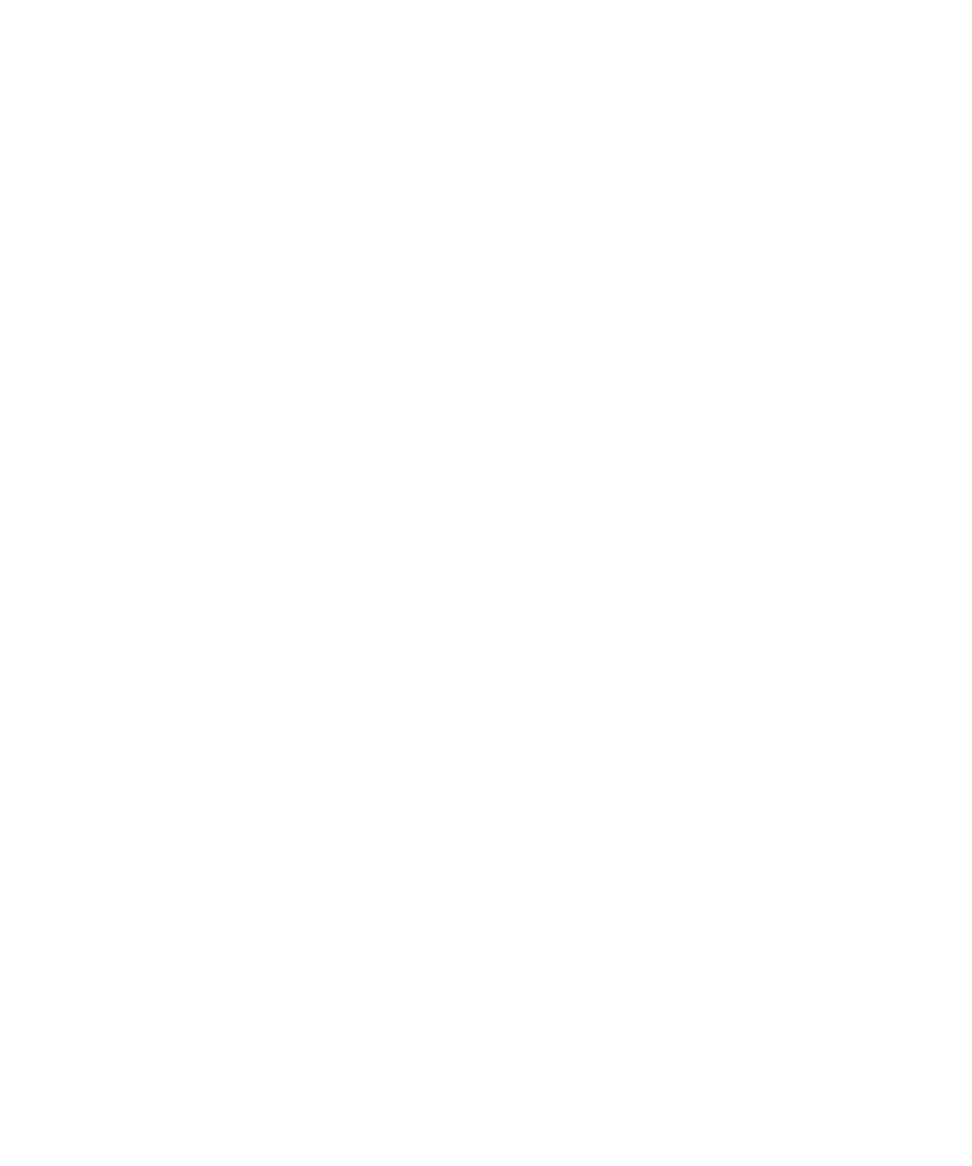
ขอความ PIN
เกี่ยวกับขอความ PIN
PIN ระบุอุปกรณ BlackBerry® และอุปกรณที่ใช BlackBerry โดยไมซ้ำกันบนเครือขายไรสาย หากคุณมีผูติดตอที่ใชอุปกรณ BlackBerry หรืออุปกรณที่ใช BlackBerry และคุณทราบ PIN ของผูติด
ตอ คุณสามารถสงขอความ PIN ไปยังผูติดตอของคุณได ขอความ PIN ไมถูกสงผานบัญชีอีเมลของคุณ
เมื่อสงขอความ PIN ของคุณถึงผูรับ ตัวอักษร D จะปรากฏขึ้นพรอมเครื่องหมายถูกที่อยูดานขางขอความ PIN ในรายการขอความ
คนหา PIN ของคุณ
ดำเนินการขอใดขอหนึ่งตอไปนี้:
• คลิกไอคอน ตัวเลือก บนหนาจอหลักหรือในโฟลเดอร คลิก สถานะ
• ในขอความ ใหพิมพ mypin ตามดวยเวนวรรค
สงขอความ PIN
1. คลิกไอคอน ขอความ บนหนาจอหลัก
2. กดปุม เมนู
3. คลิก เขียนขอความ PIN
4. ในฟลด ถึง ดำเนินการขอใดขอหนึ่งตอไปนี้:
• พิมพ PIN กดปุม Enter
• หากคุณมี PIN ที่บันทึกไวสำหรับผูติดตอในรายชื่อผูติดตอ ใหพิมพชื่อผูติดตอ กดปุม Enter
5. พิมพขอความ
6. กดปุม เมนู
7. คลิก สง
ขอมูลที่เกี่ยวของ
รายชื่อสงเมล, 150
คูมือผูใช
ขอความ
61
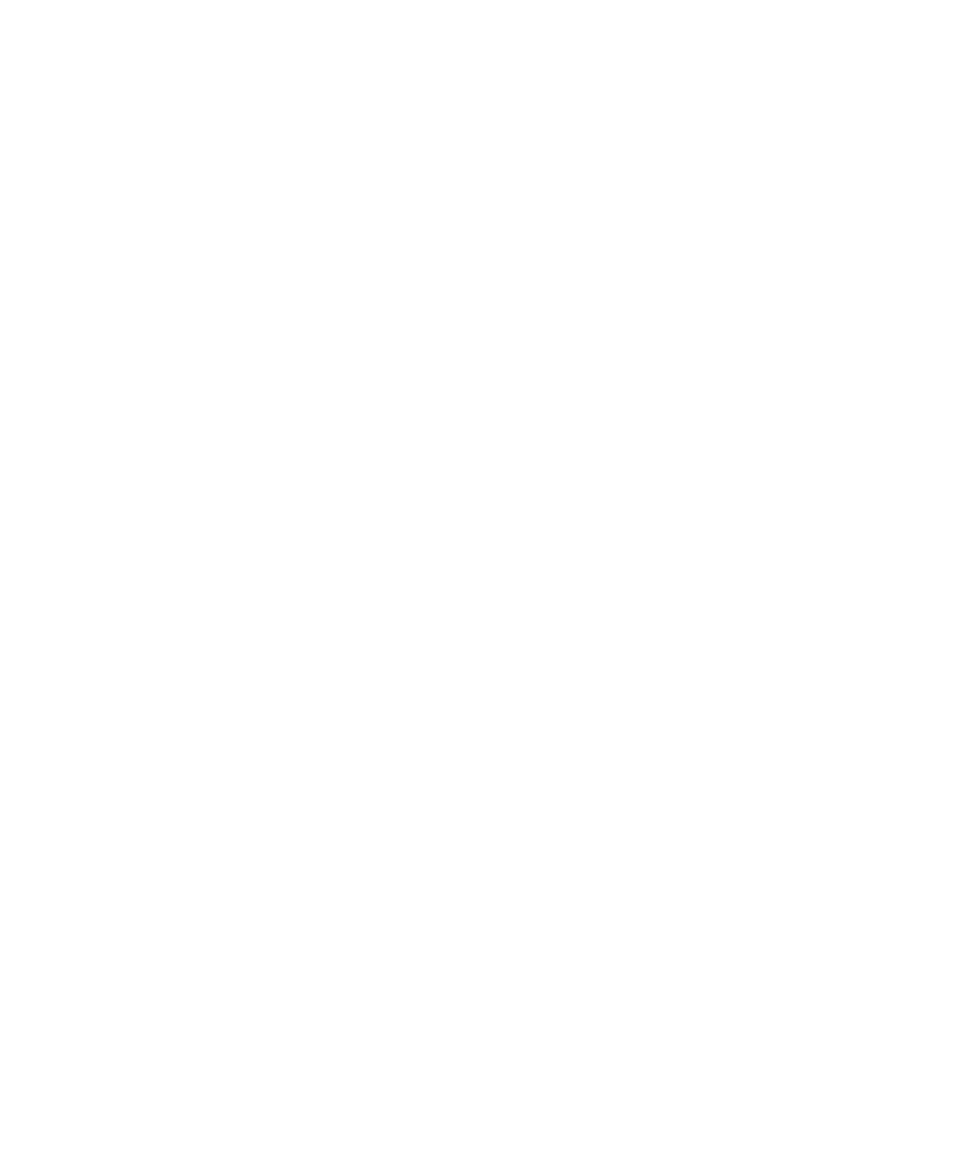
ตั้งคาระดับความสำคัญสูงของขอความ PIN ที่ไดรับ
1. คลิกไอคอน ขอความ บนหนาจอหลัก
2. กดปุม เมนู
3. คลิก ตัวเลือก
4. คลิก ตัวเลือกทั่วไป
5. ตั้งคาฟลด แสดงขอความ PIN เปนสีแดง เปน ใช
6. กดปุม เมนู
7. คลิก บันทึก